Word :Konverter En Punktliste Til SmartArt
Punktlister er gode for å kommunisere effektivt med publikum på en måte som er svært lesbar. I stedet For Administrasjon, Fasiliteter, Markedsføring, Prosjektledelse og Innkjøpsavdelinger oppført med komma som en del av en setning, hvordan lager du en punktliste? Enda bedre, hvordan lager Du En punktliste som SmartArt? Erstatt punktlig tekst med en flott utseende grafisk liste!
1. Begynn med tekst i et enkelt listeformat.
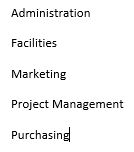
2. Marker listen og klikk På Punktmerking-knappen i Avsnitt-gruppen På Hjem-fanen. Velg et punkt Fra Punktbiblioteket, og du vil se listen din raskt konvertert til en lettlest punktliste.

3. Deretter markerer du punktlisten og kutter den ved Å Bruke Ctrl-X eller Klipp ut-knappen fra Utklippstavle-gruppen På Hjem-fanen.
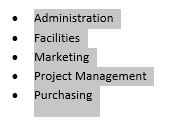
4. Klikk På Sett inn-fanen og velg SmartArt fra Illustrasjoner-gruppen. Velg En SmartArt-Grafikk fra listen, og klikk OK.
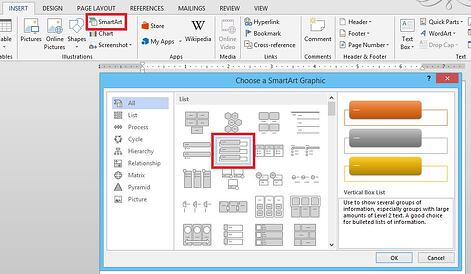
5. En generisk SmartArt-grafikk vil bli satt inn.
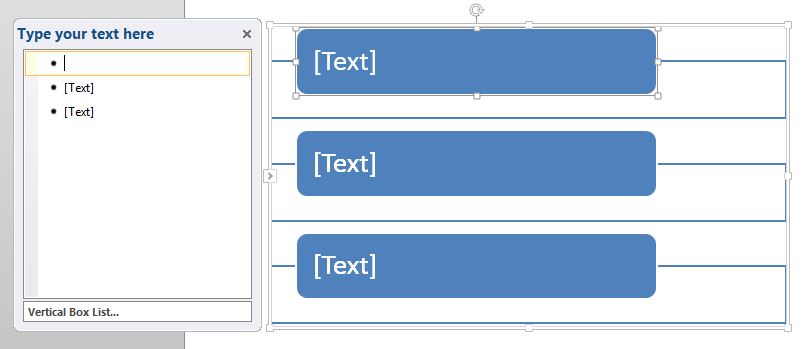
6. Klikk I Den Venstre Loddrette Boksen, og lim inn i punktlisten Ved Hjelp Av hurtigtasten Ctrl-V.
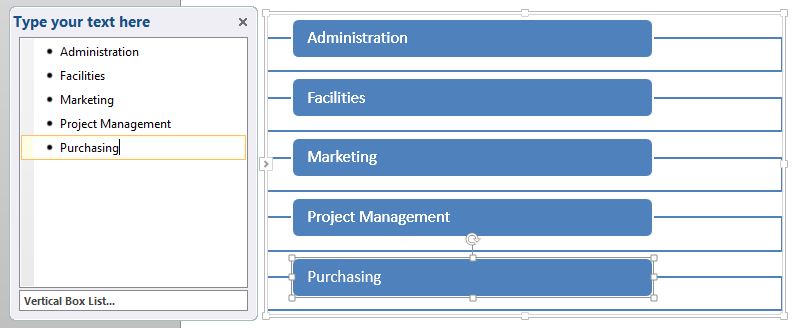
7. Når punktteksten er satt inn, klikker du Kategorien Utforming Av SmartArt-Verktøy og velger fra galleriet smartart-Stiler eller format manuelt Ved Hjelp Av Kategorien Format.
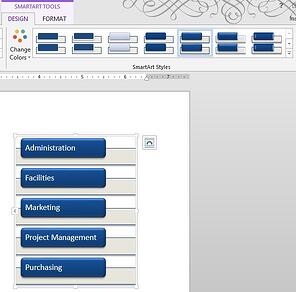
8. Dette ser så mye bedre ut enn en vanlig punktliste, men hva om du har sub kuler? Vel, alt du trenger å gjøre er å kutte teksten Ved Hjelp Av Ctrl-X, gjør et annet valg Fra SmartArt-listen og gjenta trinnene.
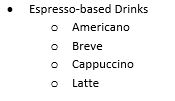
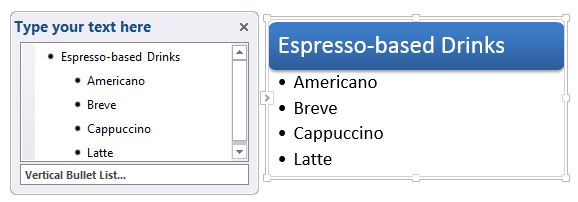
9. Bruk Tab for å degradere teksten og Shift-Tab for å fremme teksten vår I Den Vertikale Punktlisten.
10. Formater slik du vil, ved hjelp Av Smartart-Verktøyutformingsfanen.
Det er utrolig enkelt Å Konvertere en eksisterende punktliste til noe som er mer visuelt tiltalende!
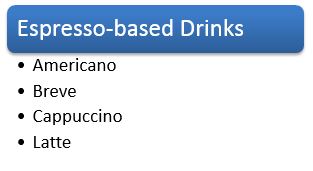
Liker du denne trinnvise opplæringen? Vi har en flott video, 10 Super Nyttige Funksjoner I MS Word. Se videoen for å se denne steg-for-steg i aksjon og få 9 andre gode tips også!
![]()




